Compruebe las teclas ExpressKey
Si las teclas ExpressKey no funcionan como estaba previsto, compruebe las acciones asignadas o restablézcalas a los valores predefinidos. Pruebe también los pasos destacados en la página del Servicio técnico de Wacom. Si todavía tiene problemas, utilice los pasos de diagnóstico siguientes.
- Abra el Wacom Center.
- Seleccione el dispositivo en la barra lateral Dispositivos.
- En el área de contenido principal, haga clic en Avanzado.
- En la parte inferior de la pantalla de ajustes avanzados, haga clic en Diagnóstico.
Nota: El cuadro de diálogo Diagnóstico muestra información dinámica sobre el monitor interactivo, las herramientas y la información para los dispositivos sensibles al tacto.
- En Diagnóstico, observe la columna Información de la tableta según pruebe cada tecla ExpressKey.
- Compruebe las teclas pulsándolas una a una. Cada vez que pulse una tecla, el número se mostrará junto a la categoría Botones izquierdos o Botones derechos.
- Una vez finalizado el proceso, haga clic en el botón Cerrar.
- Si la prueba falla, contacte con el Servicio técnico de Wacom.
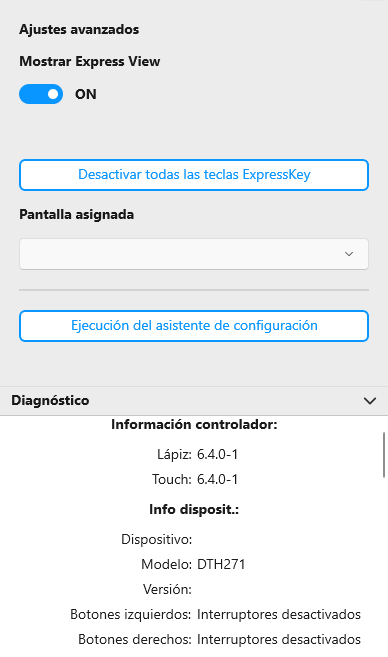
La captura de pantalla anterior es solo para propósitos descriptivos y podría no coincidir con lo que vea en pantalla.
| | No compartir mi información | | Cookies | | Condiciones de uso | | Política de privacidad |